دليل لمعرفة برنامج EaseUS Video Repair
التعامل مع مقاطع الفيديو التالفة أو الفاسدة يمكن أن يكون محبطًا، خاصة إذا كانت الملفات تحتوي على ذكريات أو محتوى مهم. يساعدك EaseUS Video Repair على تغيير ذلك. تم تصميم هذه الأداة لإصلاح مقاطع الفيديو من أي جهاز أو منصة وهي إجابتك الموثوقة لاستعادة الملفات التالفة.
في هذا الدليل التفصيلي، سنلقي نظرة على الميزات والتكلفة والمزايا والعيوب لـ EaseUS Video Repair لمساعدتك في تحديد ما إذا كانت الأداة مناسبة لاحتياجاتك. دعونا نبدأ.
الجزء 1. ما هو EaseUS Video Repair؟
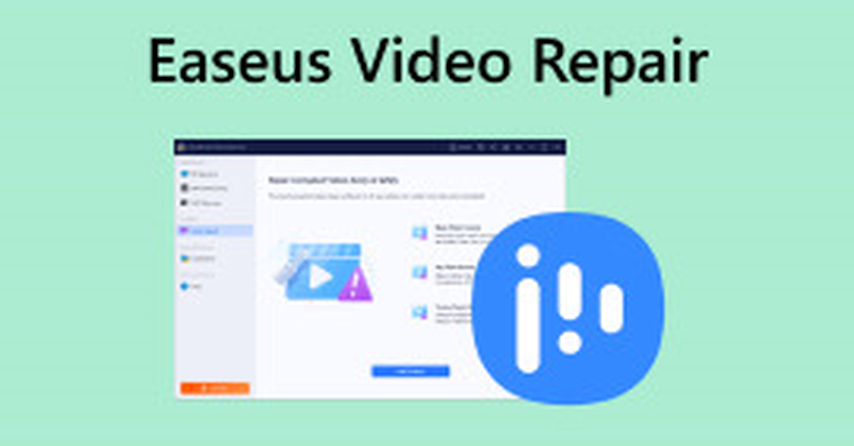
EaseUS Video Repair هو أداة قوية لاستعادة وإصلاح ملفات الفيديو التالفة أو غير القابلة للاستخدام. سواء كانت مقاطع الفيديو الخاصة بك قد تعرضت للتلف أثناء التصوير أو النقل أو التحرير أو بسبب مشاكل في الأجهزة، فإن هذه البرمجية تقوم بإعادتها إلى حالتها الأصلية بفعالية. تدعم الأداة مجموعة متنوعة من صيغ الملفات مثل MP4 و MOV و AVI و M2TS و 3GP، مما يضمن التوافق عبر أنواع الوسائط المختلفة. يمكن لـ EaseUS Video Repair أيضًا إصلاح التالف الناتج عن انقطاع التيار الكهربائي المفاجئ أو الأعطال أو مشاكل التحديث.
ميزات EaseUS Video Repair
| الميزة | الوصف |
|---|---|
| أنواع الفساد المدعومة في الفيديو | إصلاح المشكلات الناتجة عن انقطاع الكهرباء، الأعطال، أخطاء النقل أو سوء التعامل. |
| الدعم متعدد الصيغ | تعامل مع صيغ مثل MP4 و MOV و AVI و MKV وأكثر. |
| إصلاح دفعي | إصلاح عدة ملفات فيديو في وقت واحد. |
| التوافق العالي | يعمل مع أنظمة Windows و macOS. |
| سهولة الاستخدام | واجهة بديهية مع عملية إصلاح من ثلاث خطوات. |
الجزء 2. التوافق مع EaseUS Video Repair
تم إنشاء EaseUS Video Repair ليكون متوافقًا تمامًا مع العديد من صيغ ملفات الفيديو والأجهزة، مما يضمن أن العملاء يمكنهم إصلاح أفلامهم التالفة بغض النظر عن النوع أو المصدر. تجعل التوافقات الواسعة مع الصيغ والأجهزة من هذه الأداة بديلاً أساسيًا للكثير من العملاء الذين يحتاجون إلى استعادة الفيديوهات.
1. الصيغ المدعومة من EaseUS Video Repair
يدعم EaseUS Video Repair مجموعة متنوعة من صيغ الفيديو الشائعة مما يضمن أن معظم ملفات الفيديو يمكن إصلاحها. تضمن هذه التوافقات الواسعة أن EaseUS Video Repair سيعمل مع معظم الملفات. وتشمل هذه الصيغ:
- MP4
- MOV
- AVI
- MKV
- MTS
- M2TS
- 3GP
- FLV
- WMV
2. الأجهزة المدعومة من EaseUS Video Repair
EaseUS Video Repair يتمتع بتوافق واسع مع الأجهزة. يمكنه إصلاح الفيديوهات من مجموعة متنوعة من الأجهزة، بما في ذلك:
- الكاميرات (مثل DSLR، GoPro، كاميرات الفيديو)
- الهواتف الذكية (أجهزة iOS وAndroid)
- بطاقات الذاكرة (بطاقات SD، بطاقات CF)
- الأقراص الخارجية (أقراص USB، الأقراص الصلبة الخارجية)
- الحواسيب المحمولة وأجهزة الكمبيوتر (للفيديوهات المخزنة على الأقراص المحلية أو الشبكية)
الجزء 3. سعر EaseUS Video Repair
يقدم EaseUS Video Repair تجربة مجانية للمهام الأساسية، ولكن إذا كنت بحاجة إلى ميزات متقدمة، بما في ذلك القدرة على إصلاح ملفات الفيديو الأكبر حجمًا وملفات متعددة في نفس الوقت، فستحتاج إلى شراء خطة مدفوعة. إليك الأسعار لبرنامج EaseUS Video Repair:
| الخطة | السعر | الميزات المتضمنة |
|---|---|---|
| التجربة المجانية | 0 | يسمح بإصلاح محدود |
| رخصة شخصية | $69.95/سنة | إصلاح عدة فيديوهات، تحديثات لمدة عام، دعم حجم ملفات يصل إلى 2 جيجابايت |
| رخصة تجارية | $249.95/سنة | يدعم الإصلاح الدفعي، خدمة عملاء ذات أولوية، دعم لحجم ملفات كبير |
الجزء 4. أفضل بديل لـ EaseUS Video Repair
على الرغم من أن EaseUS Video Repair هو خيار فعال، فإن HitPaw VikPea (المعروف سابقًا باسم HitPaw Video Enhancer) هو الخيار الأكثر فعالية. يوفر هذا البرنامج مجموعة شاملة من الأدوات لتحسين الفيديو، وإصلاحه، واستعادته، مما يؤدي إلى تجربة أكثر سهولة مع أوقات معالجة أسرع وتوافق مع مجموعة واسعة من الصيغ.
سواء كنت بحاجة لإصلاح الفيديوهات التالفة أو ترغب في تحسين جودتها، فإن HitPaw VikPea هو أداة قوية تتمتع بخصائص فريدة تجعلها بديلاً ممتازًا لأي شخص يبحث عن حلول فعالة لإصلاح الفيديو.
ميزات HitPaw VikPea لإصلاح الفيديو
- يستعيد ملفات الفيديو التالفة من العديد من المصادر، بما في ذلك الكاميرات، الهواتف الذكية، وبطاقات الذاكرة.
- يصلح الفيديوهات بصيغ شائعة مثل MP4، MOV، AVI، MKV، وغيرها.
- يوفر إصلاحًا فعالًا للفيديو مع أوقات معالجة أسرع.
- تحسينات مدفوعة بالذكاء الاصطناعي وتقليل الضوضاء لتحسين الجودة العامة للفيديوهات بالإضافة إلى إصلاحها.
- يتيح للمستخدمين إصلاح العديد من الفيديوهات في وقت واحد، مما يوفر الوقت والجهد.
خطوات إصلاح الفيديو باستخدام HitPaw VikPea
1. تنزيل وتثبيت:إذا كنت ترغب في إصلاح أو تحسين جودة فيديوهاتك، فاذهب إلى الموقع الرسمي لـ HitPaw وقم بتنزيل البرنامج. بعد التنزيل، افتح البرنامج على جهاز الكمبيوتر الخاص بك.
2. فتح وحدة إصلاح الفيديو:انتقل إلى قسم إصلاح الفيديو. اختر الخيار المناسب للإصلاح مثل إصلاح الصوت في الفيديو، تصحيح فقدان الشاشة، أو أخطاء تشغيل الفيديو، أو يمكنك استخدام خيار "الكشف الذكي والإصلاح" للإصلاح التلقائي.

3. استيراد الفيديوهات التالفة:انقر على زر الاستيراد ورفع ملف الفيديو التالف من جهازك. يمكنك أيضًا سحب وإفلات عدة فيديوهات إلى مساحة العمل لإجراء المعالجة الدفعة.

4. بدء عملية الإصلاح:بعد رفع الملفات، انقر على زر "بدء الإصلاح" في الزاوية اليمنى السفلية لبدء عملية الإصلاح. سيقوم البرنامج بتحليل الفيديوهات التالفة وإصلاحها.

5. حفظ الفيديوهات التي تم إصلاحها:بعد اكتمال الإصلاح، تحقق من قائمة "الاكتمال" للملفات التي تم تمييزها بـ "تم الإصلاح". استخدم زر "تنزيل" أو "تصدير الكل" لحفظ الفيديوهات التي تم إصلاحها في المكان الذي تريده.

تعرف على المزيد حول HitPaw VikPea
المقارنة: HitPaw VikPea مقابل EaseUS Video Repair
| الميزات | HitPaw VikPea | EaseUS Video Repair |
|---|---|---|
| سرعة الإصلاح | سريعة مع تحسين الذكاء الاصطناعي | تعتمد على حجم الملف |
| الصيغ المدعومة | MP4، MOV، AVI، MKV، والمزيد | MP4، MOV، AVI، MKV، MTS |
| التحسينات المتقدمة بالذكاء الاصطناعي | نعم | محدودة |
| توافق النظام | ويندوز، ماك | ويندوز، ماك |
الخاتمة
EaseUS Video Repair هو حل موثوق لإصلاح الأفلام التالفة، ولكن إذا كنت ترغب في سرعة أكبر، واستعادة قوية بالذكاء الاصطناعي، وتوافق أفضل، فإن HitPaw VikPea هو خيار ممتاز. واجهته البسيطة، وإمكانية المعالجة الدفعة، وأوضاع التصحيح الذكية تجعل إصلاح الفيديو سهلًا مع نتائج ممتازة.
سواء كنت محترفًا أو مستخدمًا عاديًا، يوفر HitPaw VikPea طريقة بسيطة لاستعادة وتحسين فيديوهاتك المفضلة. قم بتنزيل HitPaw VikPea الآن للحصول على إصلاحات فيديو سريعة وفعالة وعالية الجودة التي تلبي جميع احتياجاتك.





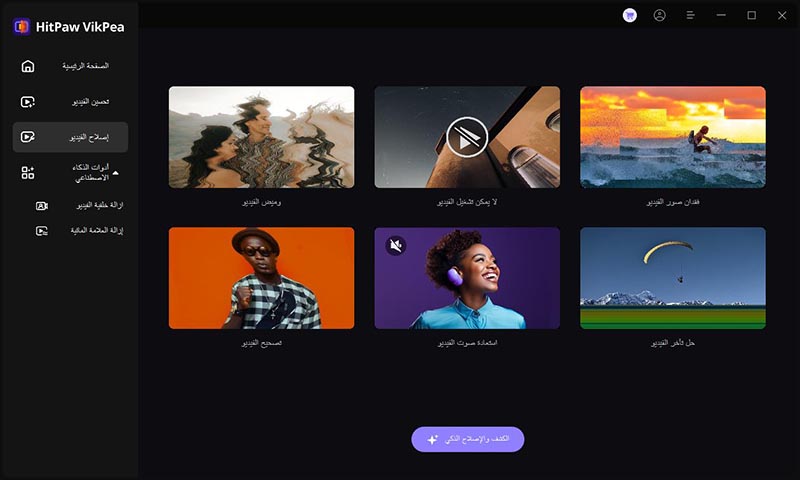
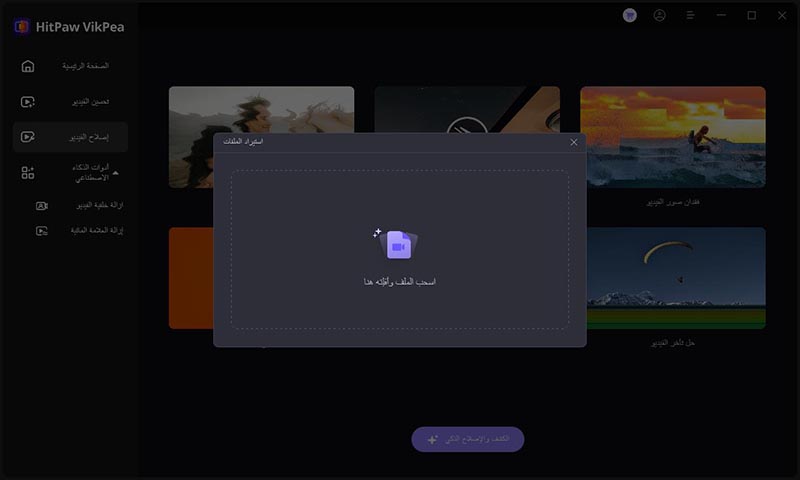
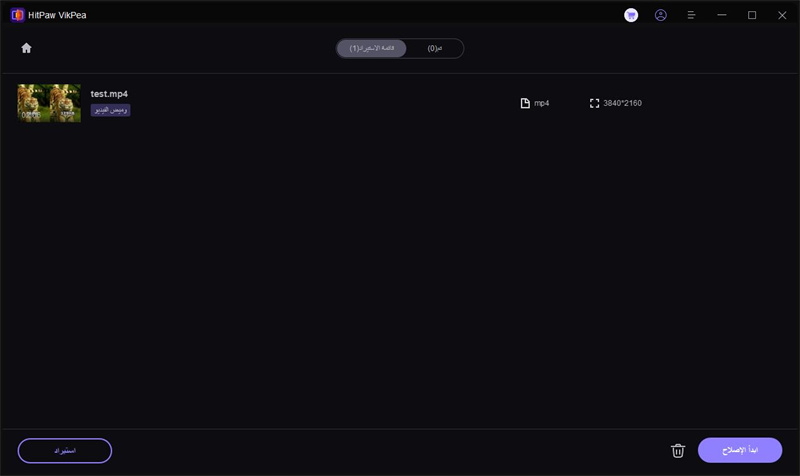
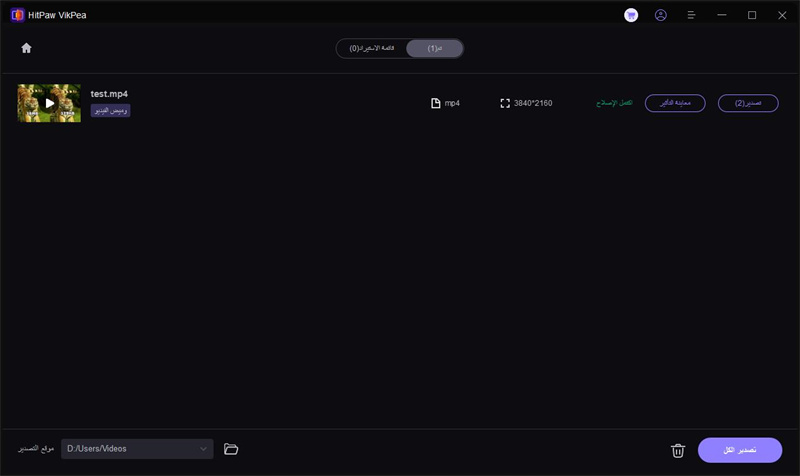

 HitPaw VoicePea
HitPaw VoicePea  HitPaw Univd
HitPaw Univd  HitPaw FotorPea
HitPaw FotorPea




شارك هذه المقالة:
حدد تقييم المنتج :
محمد أمين
محرر HitPaw
أعمل بالقطعة منذ أكثر من خمس سنوات. دائمًا ما يثير إعجابي عندما أجد أشياء جديدة وأحدث المعارف. أعتقد أن الحياة لا حدود لها لكني لا أعرف حدودًا.
عرض كل المقالاتاترك تعليقا
إنشاء التعليقات الخاص بك لمقالات HitPaw